CPU ของฉันมีกี่คอร์ คำแนะนำสำหรับระบบปฏิบัติการทั้งหมด
CPU เป็นหน่วยหลักของพีซีของคุณไม่ว่าคุณจะใช้ Mac หรือ Android ทำงานทั้งหมดเมื่อคุณเล่นเกมหรือเพียงแค่ท่องเว็บ หากระบบของคุณมีคอร์มากขึ้นระบบจะจัดการกับกระบวนการต่างๆได้มากขึ้นในเวลาเดียวกัน จะเพิ่มประสิทธิภาพของคอมพิวเตอร์ของคุณอย่างมาก การรู้จำนวนคอร์ภายในคอมพิวเตอร์หรือมือถือของคุณจะช่วยให้คุณเข้าใจและเปรียบเทียบประสิทธิภาพระหว่างอุปกรณ์และฮาร์ดแวร์ต่างๆ
วิธีใช้เอซสตรีม
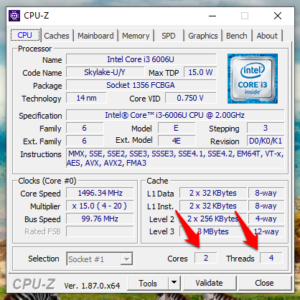
คำถามคือเราจะรู้จำนวนคอร์ภายในอุปกรณ์ Windows, Mac, Android หรือ iOS ได้อย่างไร? แต่ละแพลตฟอร์มเหล่านี้มีวิธีที่แตกต่างกันและเราจะพูดถึงทั้งหมดด้านล่าง เลือกระบบปฏิบัติการของคุณและทดสอบบนอุปกรณ์ของคุณตอนนี้
มาเริ่มกันเลยและหาจำนวนคอร์โดยใช้วิธีต่างๆกัน!
ค้นหาจำนวนคอร์ใน Windows CPU
หากคุณใช้คอมพิวเตอร์ Windows มีวิธีต่างๆในการทราบจำนวนคอร์ที่ทำงานภายในหน่วย CPU ของคุณ ลองมาดูบางส่วนของพวกเขา

วิธีแรกคือ ผู้จัดการงาน วิธี. เพียงคลิกขวาที่แถบงานแล้วเลือก ผู้จัดการงาน จากเมนู เมื่อเปิดขึ้นให้คลิกที่ไฟล์ ประสิทธิภาพ เพื่อค้นหาจำนวนคอร์ที่ทำงานในคอมพิวเตอร์ Windows CPU ของคุณ
ตรวจสอบให้แน่ใจว่าคุณมีซ็อกเก็ตมากกว่าหนึ่งซ็อกเก็ตคุณสามารถติดตั้ง CPU อื่นที่แปลงหน่วยของคุณเป็นเซิร์ฟเวอร์ได้ ตัวอย่างเช่นแล็ปท็อป Lenovo เครื่องเก่าของฉันมี 2 คอร์และ 1 ซ็อกเก็ต
อีกวิธีหนึ่งในการค้นหาจำนวนคอร์ภายใน CPU ของคุณคือซอฟต์แวร์ ดาวน์โหลดและติดตั้ง ซอฟต์แวร์ CPU-Z . มันมาพร้อมกับไม่มีโฆษณา ด้วย CPU-Z คุณจะค้นพบจำนวนเธรดที่คอร์ใช้ความเร็วคอร์และอื่น ๆ อีกมากมาย
หากต้องการค้นหาจำนวนแกนในคอมพิวเตอร์ Windows ของคุณโดยใช้บรรทัดคำสั่งเพียงแค่เปิด cmd และพิมพ์คำสั่งต่อไปนี้:
echo %NUMBER_OF_PROCESSORS%
ฉันมี mac กี่ cpus
ค้นหาจำนวนคอร์ใน Mac CPU
หากคุณใช้ MacBook คุณจะต้องใช้ซอฟต์แวร์หรือแอปอื่นเพื่อเรียนรู้เกี่ยวกับจำนวนคอร์ที่ขับเคลื่อนแล็ปท็อปของคุณ

หากต้องการค้นหาจำนวนคอร์ที่ทำงานใน MacBook ของคุณเพียงคลิกที่ไฟล์ โลโก้ Apple จากนั้นคุณจะเห็นตัวเลือก ‘ เกี่ยวกับ Mac เครื่องนี้ ‘. คลิกเพื่อเปิดป๊อปอัป ตอนนี้ไปที่ สนับสนุน และคลิกที่ ข้อมูลจำเพาะ . Apple จะเปลี่ยนเส้นทางคุณไปยังหน้าเว็บบนไซต์ของพวกเขาแทนที่จะแสดงข้อมูลบนหน้าจอของคุณ
แต่ถ้าคุณกำลังค้นหาเพิ่มเติมให้กด ตัวเลือก คีย์และไปที่ เมนู Apple> ข้อมูลระบบ . นี่คือที่ที่คุณจะเห็นข้อมูลเพิ่มเติมเช่นจำนวนคอร์ที่ทำงาน CPU RAM และอื่น ๆ
ค้นหาจำนวนคอร์ใน Android CPU

สมาร์ทโฟนในปัจจุบันมีประสิทธิภาพมาก ก่อนที่เราจะดำเนินการต่อไปตรวจสอบให้แน่ใจว่าแอปแรกในรายการคือ ข้อมูลฮาร์ดแวร์ . เนื่องจากแอปตัวเล็ก ๆ จะรวบรวมข้อมูลทั้งหมดเกี่ยวกับสิ่งที่อยู่ภายใต้สมาร์ทโฟน Android ของคุณ หากต้องการค้นหาจำนวนคอร์ที่เปิดเครื่องสมาร์ทโฟนของคุณคุณจะได้เรียนรู้สิ่งหนึ่งหรือสองอย่างเกี่ยวกับจอแสดงผลโปรเซสเซอร์แรมกล้องและเซ็นเซอร์ ข้อมูลที่เป็นประโยชน์มากมายบนหน้าจอเดียวจัดเรียงอย่างเป็นระเบียบในแท็บที่ขยายได้ แอปนี้ไม่มีโฆษณา แต่มาพร้อมกับการซื้อในแอปและจะให้คุณเปรียบเทียบข้อมูลฮาร์ดแวร์ของสมาร์ทโฟน Android มากกว่า 3,500 เครื่อง
แอพที่สองคือ ซีพียู -Z . การจัดวางมีการปรับแต่งมากขึ้นโดยไม่มีธีมสีเข้มที่นี่ CPU-Z จะรวบรวมและแสดงข้อมูลเพิ่มเติมบางอย่างเช่นความเร็วและประสิทธิภาพของคอร์แต่ละตัวเช่นกัน
ค้นหาจำนวนคอร์ใน iOS CPU

iPhone เป็นกลุ่มผลิตภัณฑ์สมาร์ทโฟนระดับพรีเมี่ยมและด้วยเหตุผลที่ดีเช่นกัน พวกเขาดูดีทำงานได้อย่างราบรื่น คนส่วนใหญ่ไม่เคยประสบปัญหาเช่น iPhone ทำงานช้าลงหรือต้องการการรีบูตเป็นต้นหากคุณสนใจที่จะทราบเกี่ยวกับจำนวนคอร์ที่ทำงานใน iPhone ของคุณให้ดาวน์โหลดและติดตั้ง แอพ Lirum จาก App Store .
คลิกที่เมนูทางด้านขวาเพื่อเลือก เครื่องมือนี้ ซึ่งคุณจะแตะที่ CPU เมนูแบบเลื่อนลงจะปรากฏขึ้นซึ่งจะแบ่งปันข้อมูลสำคัญบางอย่างเกี่ยวกับ iPhone ของคุณ
แอปเวอร์ชัน lite สามารถดาวน์โหลดได้ฟรี แต่หากคุณเป็นผู้ใช้ขั้นสูงและต้องการคุณสมบัติขั้นสูงเพิ่มเติมเช่นความสามารถในการเปรียบเทียบข้อมูลอุปกรณ์และประสิทธิภาพเวอร์ชันโปรจะเสียค่าใช้จ่าย $ 3.49 เท่านั้น
อุปกรณ์ของฉันมีกี่คอร์
นี่คือแอปและซอฟต์แวร์จำนวนมากเพื่อค้นหาจำนวนคอร์ที่เปิดเครื่องฮาร์ดแวร์ของคุณ ไม่ว่าคุณจะใช้อุปกรณ์ที่ใช้สมาร์ทโฟน Android iOS Windows หรือ MacOS มีวิธีที่คุณสามารถค้นหาลักษณะหลักของอุปกรณ์ของคุณได้
thevideo.me ไม่ทำงานกับ kodi
สรุป:
หวังว่า! คุณเข้าใจมันเป็นอย่างดี นี่คือแอพและซอฟต์แวร์ที่ดีที่สุดในการค้นหาจำนวนคอร์ที่เปิดเครื่องฮาร์ดแวร์ของคุณ แต่หากคุณยังคงพบปัญหาโปรดแจ้งให้เราทราบในส่วนความคิดเห็นด้านล่าง!








